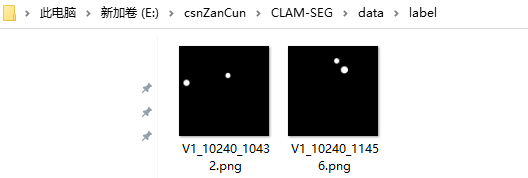|
在Win10系统中使用labelme制作图像分割标签数据
文章目录
在Win10系统中使用labelme制作图像分割标签数据前言一、 安装labelme3.16.21. 安装Anaconda(若有python环境,可忽略这一步)2. 新建python虚拟环境(若有python环境,可忽略这一步)3. 激活python虚拟环境(若有python环境,可忽略这一步)3. 在虚拟环境中安装labelme
二、 使用labelme制作json数据三、 将json数据转换成图像数据四、将每个图像标签数据从对应的文件夹中取出来总结
前言
本文主要介绍如何使用labelme制作语义分割的标签数据,并通过代码将生成的json文件批量转换成可使用的图像标签。
一、 安装labelme3.16.2
1. 安装Anaconda(若有python环境,可忽略这一步)
关于如何安装Anaconda,网上有很多教程,在此不再赘述。
2. 新建python虚拟环境(若有python环境,可忽略这一步)
使用如下命令新建一个虚拟环境:
conda create -n basic_env python=3.6
3. 激活python虚拟环境(若有python环境,可忽略这一步)
使用如下命令激活刚才创建的虚拟环境:
activate basic_env
3. 在虚拟环境中安装labelme
使用如下命令安装labelme3.16.2:
pip install labelme==3.16.2
二、 使用labelme制作json数据
安装完成后,在虚拟环境中输入如下命令启动labelme
labelme
启动成功后的界面如下图 
点击左侧的“Open Dir”按钮,打开装有需要标注的图像的文件夹,如下图中右下角所示  关于如何标注,读者可在软件中自行体验使用。需要注意的是,每标注完一张切片,建议读者将生成的json文件保存到和原始图像同一文件夹下,如下图所示。 关于如何标注,读者可在软件中自行体验使用。需要注意的是,每标注完一张切片,建议读者将生成的json文件保存到和原始图像同一文件夹下,如下图所示。 
三、 将json数据转换成图像数据
首先创建两个文件夹,一个名为“json”,用来存放上一步生成的json文件;一个名为“label_json”,用来存放生成的图像数据。将原图像文件夹下的json文件全部移动到json文件夹下。(这一步必须做,否则后面可能会失败。)  打开对应环境下".\Lib\site-packages\labelme\cli"文件夹(我的是“D:\Anaconda3\envs\basic_env\Lib\site-packages\labelme\cli”),将原有的json_to_dataset.py文件中代码替换为以下内容(或者重新建立该文件): 打开对应环境下".\Lib\site-packages\labelme\cli"文件夹(我的是“D:\Anaconda3\envs\basic_env\Lib\site-packages\labelme\cli”),将原有的json_to_dataset.py文件中代码替换为以下内容(或者重新建立该文件):
import argparse
import json
import os
import os.path as osp
import warnings
import PIL.Image
import yaml
from labelme import utils
import base64
def main():
warnings.warn("This script is aimed to demonstrate how to convert the\n"
"JSON file to a single image dataset, and not to handle\n"
"multiple JSON files to generate a real-use dataset.")
parser = argparse.ArgumentParser()
parser.add_argument('json_file')
parser.add_argument('-o', '--out', default=None)
args = parser.parse_args()
json_file = args.json_file
if args.out is None:
out_dir = osp.basename(json_file).replace('.', '_')
out_dir = osp.join(osp.dirname(json_file), out_dir)
else:
out_dir = args.out
if not osp.exists(out_dir):
os.mkdir(out_dir)
count = os.listdir(json_file)
for i in range(0, len(count)):
path = os.path.join(json_file, count[i])
if os.path.isfile(path):
data = json.load(open(path))
if data['imageData']:
imageData = data['imageData']
else:
imagePath = os.path.join(os.path.dirname(path), data['imagePath'])
with open(imagePath, 'rb') as f:
imageData = f.read()
imageData = base64.b64encode(imageData).decode('utf-8')
img = utils.img_b64_to_arr(imageData)
label_name_to_value = {'_background_': 0}
for shape in data['shapes']:
label_name = shape['label']
if label_name in label_name_to_value:
label_value = label_name_to_value[label_name]
else:
label_value = len(label_name_to_value)
label_name_to_value[label_name] = label_value
# label_values must be dense
label_values, label_names = [], []
for ln, lv in sorted(label_name_to_value.items(), key=lambda x: x[1]):
label_values.append(lv)
label_names.append(ln)
assert label_values == list(range(len(label_values)))
lbl = utils.shapes_to_label(img.shape, data['shapes'], label_name_to_value)
captions = ['{}: {}'.format(lv, ln)
for ln, lv in label_name_to_value.items()]
lbl_viz = utils.draw_label(lbl, img, captions)
out_dir = osp.basename(count[i]).replace('.', '_')
out_dir = osp.join(osp.dirname(count[i]), out_dir)
if not osp.exists(out_dir):
os.mkdir(out_dir)
PIL.Image.fromarray(img).save(osp.join(out_dir, 'img.png'))
#PIL.Image.fromarray(lbl).save(osp.join(out_dir, 'label.png'))
utils.lblsave(osp.join(out_dir, 'label.png'), lbl)
PIL.Image.fromarray(lbl_viz).save(osp.join(out_dir, 'label_viz.png'))
with open(osp.join(out_dir, 'label_names.txt'), 'w') as f:
for lbl_name in label_names:
f.write(lbl_name + '\n')
warnings.warn('info.yaml is being replaced by label_names.txt')
info = dict(label_names=label_names)
with open(osp.join(out_dir, 'info.yaml'), 'w') as f:
yaml.safe_dump(info, f, default_flow_style=False)
print('Saved to: %s' % out_dir)
if __name__ == '__main__':
main()
然后进入到对应环境下的“\Scripts”(我的是”D:\Anaconda3\envs\basic_env\Scripts“),将labelme_json_to_dataset.exe这一可执行文件复制到刚才新建的label_json文件夹下。  接下来的命令就是在label_json文件夹下进行,首先在命令行中切换到此目录,然后激活basic_enc这一虚拟环境,最后执行如下命令: 接下来的命令就是在label_json文件夹下进行,首先在命令行中切换到此目录,然后激活basic_enc这一虚拟环境,最后执行如下命令:
labelme_json_to_dataset.exe
命令执行过程如下图所示:  执行完成后在label_json文件夹下就生成了图像数据。 执行完成后在label_json文件夹下就生成了图像数据。  其中的文件如下图所示,label.png是我们所需要的标签文件。 其中的文件如下图所示,label.png是我们所需要的标签文件。

四、将每个图像标签数据从对应的文件夹中取出来
通过上面的过程虽然将json文件转换成了图像数据,但我们希望将所有的标签文件放到同一个文件夹下,有时还想得到二值化后的标签数据,因此我写了以下的python代码:(二值化的过程用到了opencv,需要读者自行安装)
import os
import shutil
import cv2
label_from_PATH = "E:\csnZanCun\CLAM-SEG\data\label_json"
label_to_PATH = "E:\csnZanCun\CLAM-SEG\data\label"
filepath_list = os.listdir(label_from_PATH)
filepath_list.remove("labelme_json_to_dataset.exe")
# 检查是否存在label文件夹
if not os.path.isdir(label_to_PATH):
os.mkdir(label_to_PATH)
# 是否图像二值化
bin_img = True
for i, file_path in enumerate(filepath_list):
src_label = "{}/label.png".format(os.path.join(label_from_PATH, filepath_list[i]))
label_name = "{}.png".format(file_path[:-5])
if bin_img:
dest_label = cv2.imread(src_label)
dest_label = cv2.cvtColor(dest_label, cv2.COLOR_BGR2GRAY)
ret, dest_label = cv2.threshold(dest_label, 0, 255, cv2.THRESH_BINARY)
cv2.imwrite(os.path.join(label_to_PATH, label_name), dest_label)
else:
shutil.copy(src_label, os.path.join(label_to_PATH, label_name))
print("{} has been copied to {}".format(label_name, label_to_PATH))
print("All done!!!")
执行完以上代码,自动创建了label文件夹,并将标签图像进行了二值化,标签图像的文件名和原图像相同。 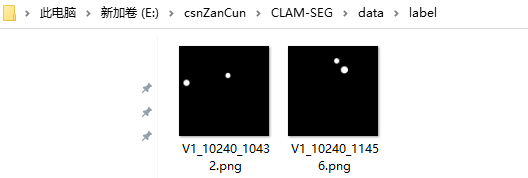
总结
以上就是labelme3.16.2的使用过程,如有错误,恳请指正!
|

 关于如何标注,读者可在软件中自行体验使用。需要注意的是,每标注完一张切片,建议读者将生成的json文件保存到和原始图像同一文件夹下,如下图所示。
关于如何标注,读者可在软件中自行体验使用。需要注意的是,每标注完一张切片,建议读者将生成的json文件保存到和原始图像同一文件夹下,如下图所示。 
 打开对应环境下".\Lib\site-packages\labelme\cli"文件夹(我的是“D:\Anaconda3\envs\basic_env\Lib\site-packages\labelme\cli”),将原有的json_to_dataset.py文件中代码替换为以下内容(或者重新建立该文件):
打开对应环境下".\Lib\site-packages\labelme\cli"文件夹(我的是“D:\Anaconda3\envs\basic_env\Lib\site-packages\labelme\cli”),将原有的json_to_dataset.py文件中代码替换为以下内容(或者重新建立该文件): 接下来的命令就是在label_json文件夹下进行,首先在命令行中切换到此目录,然后激活basic_enc这一虚拟环境,最后执行如下命令:
接下来的命令就是在label_json文件夹下进行,首先在命令行中切换到此目录,然后激活basic_enc这一虚拟环境,最后执行如下命令: 执行完成后在label_json文件夹下就生成了图像数据。
执行完成后在label_json文件夹下就生成了图像数据。  其中的文件如下图所示,label.png是我们所需要的标签文件。
其中的文件如下图所示,label.png是我们所需要的标签文件。